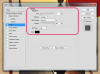Roku pāris uz Thinkpad tastatūras.
Attēla kredīts: Jeļena Elissejeva/iStock/Getty Images
ThinkPad sistēmā ir iebūvēta FN taustiņa funkcionalitāte. Varat izmantot FN taustiņus tastatūras augšpusē, vienkārši turot nospiestu zilo burtu FN taustiņu tastatūras apakšējā kreisajā pusē. Kad tas ir nospiests, var nospiest jebkuru no funkciju taustiņiem, lai iespējotu divus monitorus, ekrāna fona apgaismojumu vai citas jūsu konkrētajam modelim pieejamās opcijas. Varat arī iespējot un bloķēt FN taustiņu, lai tastatūras labo pusi izmantotu kā 10 taustiņu skārienpaliktni.
1. darbība
Lejupielādējiet un instalējiet ThinkPad konfigurācijas utilītu no IBM/Lenovo vietnes, ja tā vēl nav jūsu ThinkPad.
Dienas video
2. darbība
Atveriet konfigurācijas utilītu un loga kreisajā rūtī noklikšķiniet uz "Pieejamības opcijas".
3. darbība
Noklikšķiniet uz nolaižamā lodziņa blakus teksta rindiņai "FN taustiņu bloķēšana" un izvēlieties "Iespējot" no piedāvātajām opcijām.
4. darbība
Noklikšķiniet uz "Lietot". Sistēmas uzdevumjoslā parādīsies ikona ar nosaukumu "FN", lai brīdinātu, ka FN bloķēšana ir iespējota.
5. darbība
Divreiz nospiediet taustiņu FN, lai bloķētu taustiņu un atļautu lietot FN taustiņus, katru reizi nenospiežot taustiņu FN.
Padoms
FN bloķēšanu var atspējot jebkurā laikā, atkārtojot iepriekš minētās darbības un no opcijām izvēloties "Atspējot".
Ja jums nav konfigurācijas utilīta vai tā nav pieejama jūsu modelim, noklikšķiniet uz "Sākt", pēc tam uz "Visas programmas". No opcijām izvēlieties "Piederumi" un pēc tam noklikšķiniet uz "Command Prompt". Uzvednē bez citāta ierakstiet "PS2 FNS E". atzīmes. Tas iespējos FN taustiņu bloķēšanu.